|
Possiamo cominciare
1. Apri
l'immagine ''fond_time_is_away ''- Con un doppio clic
nella tavolozza dei livelli, trasformala in livello
Raster 1
2.
Livelli>Nuovo livello raster
3. Attiva lo
strumento
 e riempi il livello con il bianco
e riempi il livello con il bianco
4. Tavolozza
dei livelli - cambia la modalità di miscelatura di
questo livello in Luce diffusa
5.
Livelli>Unisci>Unisci visibile
6. Effetti>Plugin><
I.C.NET Software >Filter Unlimited 2.0>&<BKG
Designer sf10 I- Cruncher
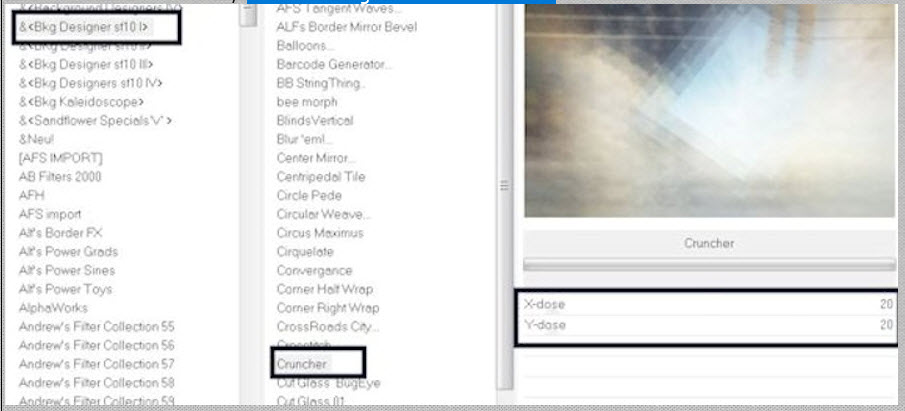
6a. Effetti>Plugin><
I.C.NET Software >Filter Unlimited 2.0>&<Bkg Designers
sf10IV> / @ Instant Tile
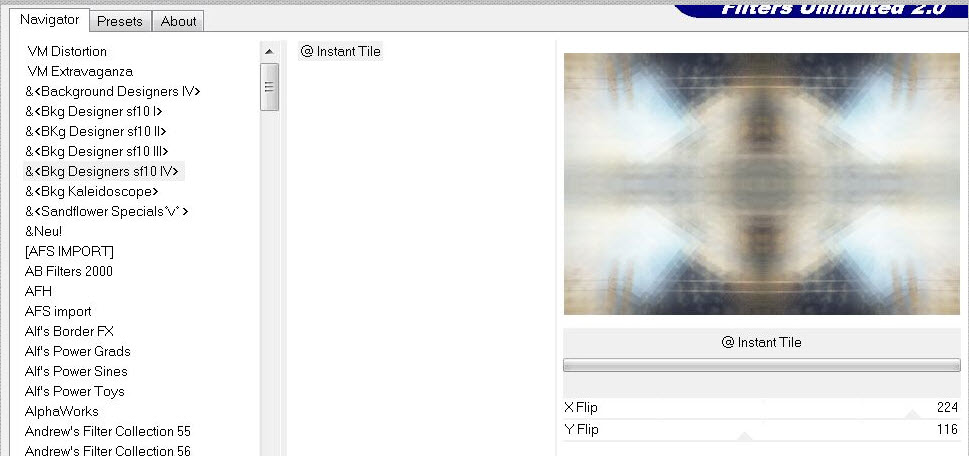
7.
Effetti>Effetti bordo>Aumenta
8.
Livelli>Duplica
9.
Apri la maschera ''Time is
ticking away-Masc''ed
iconizzala
. Torna al tuo lavoro
. Livelli>Nuovo livello
maschera>da immagine
. Scorrendo il menù della
finestra che si apre, cerca e carica la maschera appena
aperta
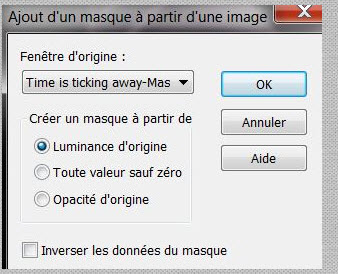
10.
Livelli>Unisci>Unisci gruppo
11. Effetti>Effetti
bordo>Aumenta di più
12. Effetti>Effetti
immagine>Motivo unico
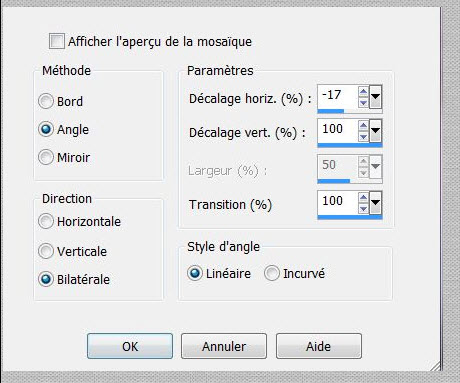
13. Effetti>Effetti 3D>Sfalsa
ombra
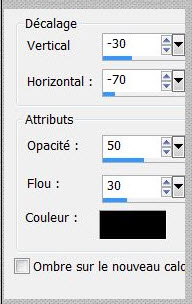
14. Livelli>Nuovo livello raster
15. Selezioni>Seleziona tutto
- Selezioni>Modifica>Contrai di
45 pixels
16. Apri l'immagine "fond"
- Modifica>Copia - torna al tuo
lavoro ed incolla nella selezione
MANTIENI SELEZIONATO
17. Effetti>Plugin>Richard
Roseman>Solid Border - colore #707a85
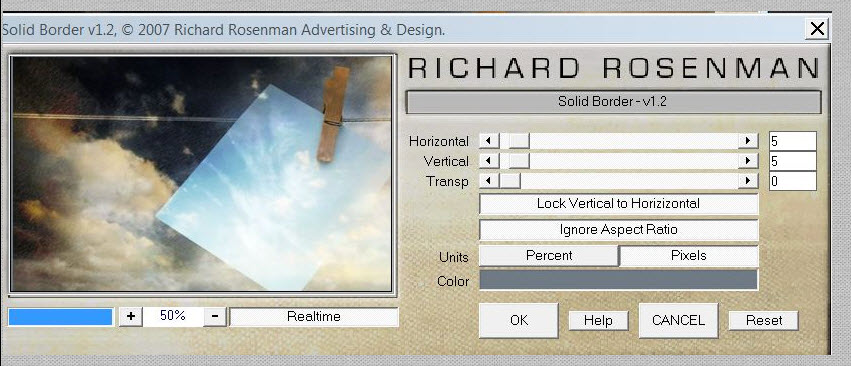
18. Effetti>Effetti di
illuminazione>Punti luce - Preset ''
Preset-Light-eclairage-time away''
(Preset che avrai messo nelle
impostazioni predefinite dei tuoi PSP files)
- clic sul preset per applicare
19.

20. Effetti>Effetti 3D>Sfalsa
ombra 2/ -3 /55 / 19 in nero
21. Apri il tube
''time_is_away_texte''
- Modifica>Copia - torna al tuo
lavoro ed incolla come nuovo livello
22. Effetti>Effetti
immagine>Scostamento
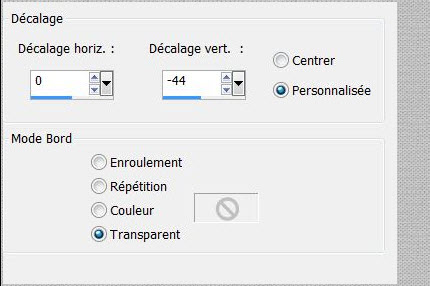
- Tavolozza dei livelli - lascia
la modalità di miscelatura di questo livello in
Sovrapponi - diminuisci l'opacità a 77
23. Effetti>Plugin>< I.C.NET
Software >Filter Unlimited 2.0>&<Bkg Designers sf10IV> /
@ Instant Tile
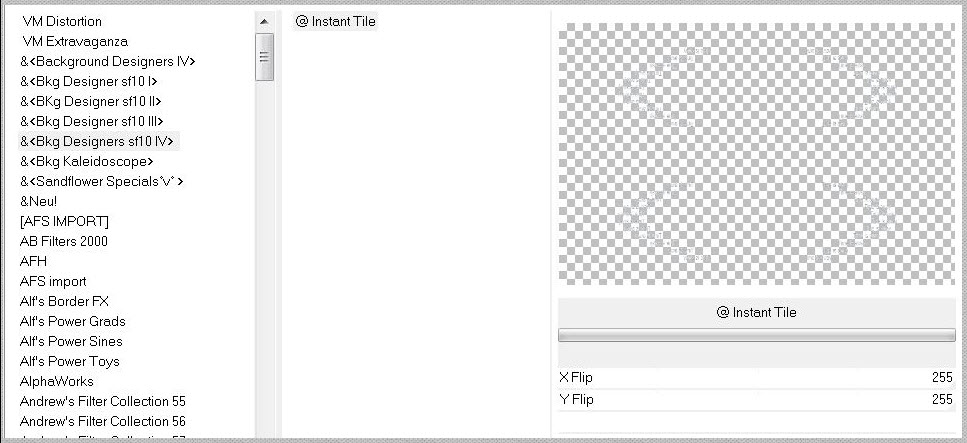
24. Apri il tube
''steampunk8_logane''
- Modifica>Copia - torna al tuo
lavoro ed incolla come nuovo livello
- Non spostarlo
25.
Livelli>Nuovo livello
raster
26.
Selezioni>Carica/salva selezione>Carica selezione da
disco - Cerca e carica la selezione
''renee_time_is_away''
27. Attiva lo
strumento Riempimento (f) e riempi la selezione con il
nero
28. Effetti>Plugin>Eye Candy 5>Bevel
- preset ''time_is_away_bevel''
29.
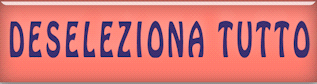
30. Effetti>Plugin>Flaming Pear>Flexify
2
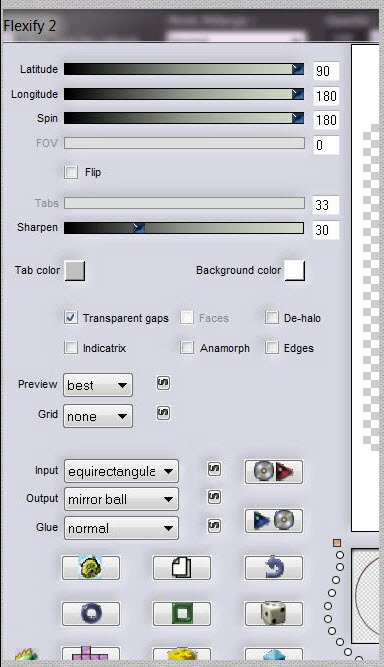
31. Tavolozza dei livelli -
cambia la modalità di miscelatura di questo livello in
Luce netta - diminuisci l'opacità a 38
32. Tavolozza dei colori -
imposta in primo piano il gradiente ''time_is_away'' e
come sfondo il bianco
33. Livelli>Nuovo livello raster
- Attiva lo strumento
Riempimento (f) e riempi il livello con il gradiente
così configurato:
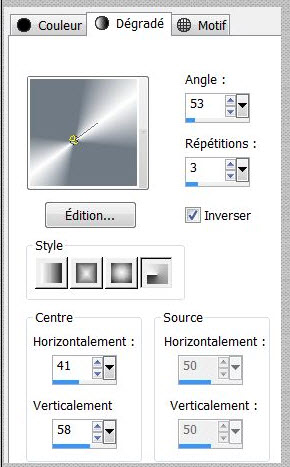
34. Regola>Sfocatura>Sfocatura
radiale così configurato:

35. Livelli>Duplica
- Immagine>Rifletti
36. Tavolozza dei livelli -
cambia la modalità di miscelatura di questo livello in
Luce netta
- Livelli>Unisci>Unisci giù
37. Livelli>Duplica
- Tavolozza dei livelli - cambia
la modalità di miscelatura di questo livello in
Indebolisci
38. Livelli>Unisci>Unisci giù
39. Effetti>Plugin>VM Toolbox>MirrorriM
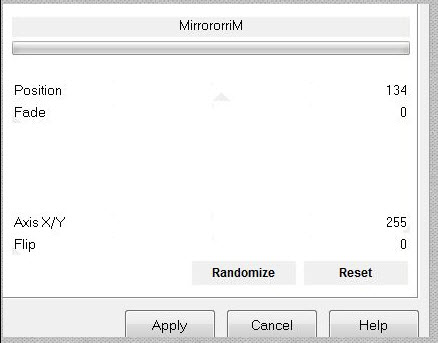
40. Effetti>Plugin>Medhi>Sorting
Tiles

41. Effetti>Plugin>< I.C.NET
Software >Filter Unlimited 2.0>&<Bkg Designer sf10I>
Crosstich
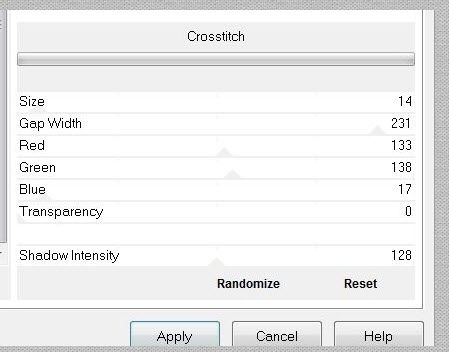
42. Effetti>Plugin>MuRa's
Meister>Perspective Tilling
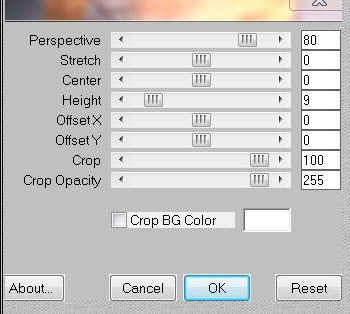
43.
Livelli>Nuovo livello
raster
44.
Selezioni>Carica/salva selezione>Carica selezione da
disco - Cerca e carica la selezione
''renee_time_is_away_1''
45. Attiva lo
strumento Riempimento (f) e riempi la selezione con il
gradiente - stile radiale - così configurato:
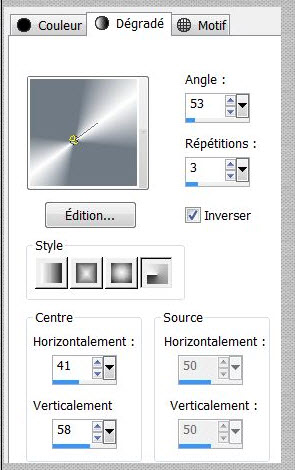
46.

47. Effetti>Plugin>Toadies>Weaver
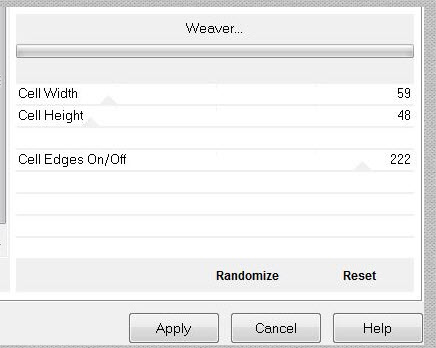
48. Effetti>Effetti
bordo>Aumenta
49. Effetti>Filtro predefinito
dall'utente>Emboss 3 per default
50. Livelli>Duplica
51. Effetti>Plugin>Flaming Pear>Flexify
- preset ''PresetFlexify2_time_is_away''
- per attivare il preset
premi
 e
cerca il preset, quindi premi OK e
cerca il preset, quindi premi OK
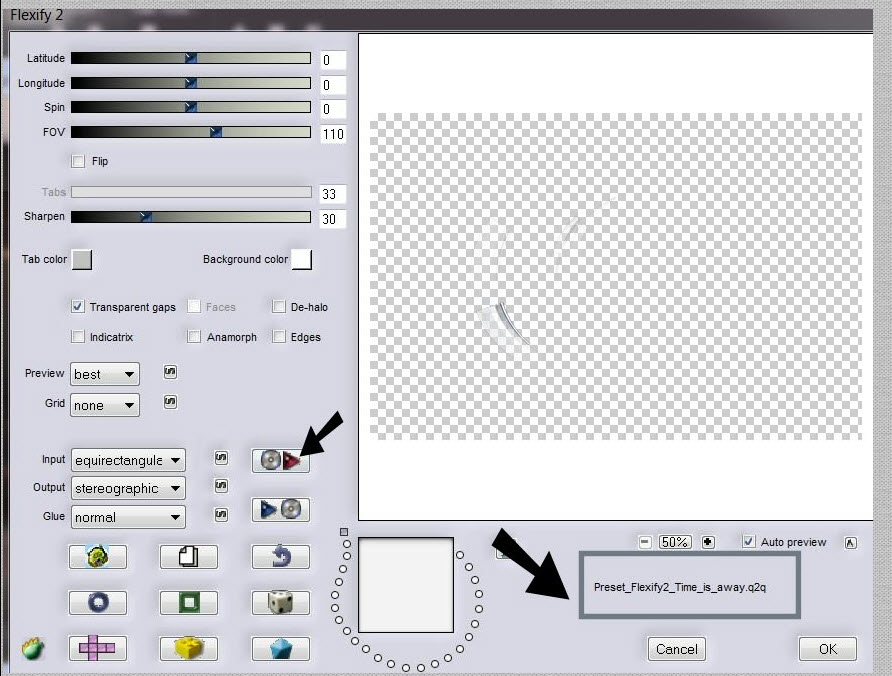
52.
Livelli>Nuovo livello
raster
53.
Selezioni>Carica/salva selezione>Carica selezione da
disco - Cerca e carica la selezione
''renee_time_is_away_2''
- Attiva lo strumento
Riempimento (f) e riempi la selezione con il
bianco - 3 clics
54.
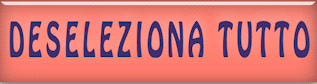
55. Effetti>Plugin>Alien Skin
Eye Candy 5>Impact>Perspective Shadow - Preset Drop
Shadow Blury
56. Effetti>Plugin>MV'S Plugin>Panowarp
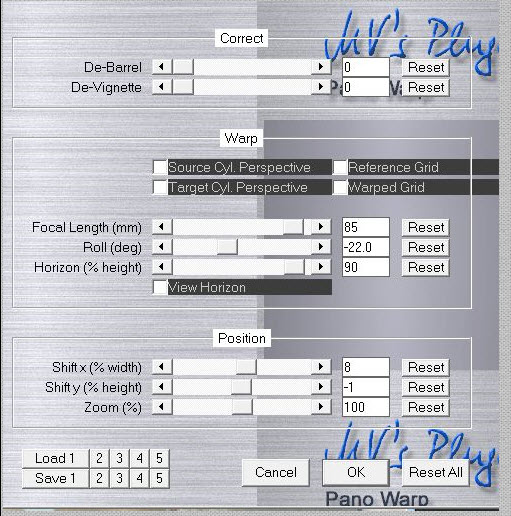
57. Apri il tube ''
steampunk3_logane''
- Posizionati sul livello ''tube
3'' di questo tube
- Modifica>Copia - torna al tuo
lavoro ed incolla come nuovo livello
- Posiziona così e con lo strumento
 trascina
leggermente in larghezza per avere questo: trascina
leggermente in larghezza per avere questo:
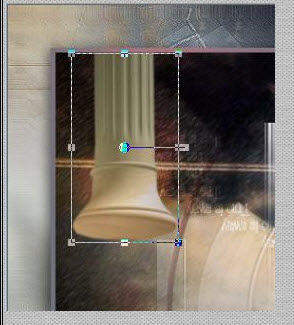
- Tavolozza dei livelli - lascia
la modalità di miscelatura di questo livello in Normale
58. Apri ancora il tube ''
steampunk3_logane'' e posizionati sul livello "tube 2"
di questo tube
- Modifica>Copia - torna al tuo
lavoro ed incolla come nuovo livello e posiziona così,
trascinandolo leggermente:

- Tavolozza dei livelli - cambia
la modalità di miscelatura di questo livello in
Luminanza esistente
59. Attiva lo strumento
Selezione (S) e su questo tube, traccia una selezione
Rettangolo, così:
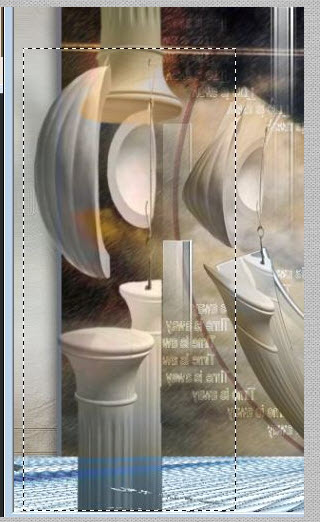
60. Selezioni>Selezione
Mobile>Selezione Immobilizza
61. Livelli>Duplica

62. Effetti>Effetti
geometrici>Cerchio - Avvolgi
63. Effetti>Effetti 3D>Sfalsa
ombra 5/-3/65/19 in nero
64. Apri nuovamente il tube
''steampunk3_logane'' e posizionati sul livello 5 di
questo tube
- Modifica>Copia - torna al tuo
lavoro ed incolla come nuovo livello
- Posiziona correttamente
- Tavolozza dei livelli - cambia la modalità di
miscelatura di questo livello in Moltiplica
65. Apri il tube
''Joannie_woman_02-01-2013 ''
- Immagine>Ridimensiona a 65%
- Modifica>Copia - torna al tuo
lavoro ed incolla come nuovo livello
66. Effetti>Plugin>Alien Skin
Eye Candy 5>Impact>Perspective Shadow - Preset Drop
Shadow Blury
67. Livelli>Unisci tutto
68. Immagine>Aggiungi bordatura
- 2 pixels - colore #707a85
69. Immagine>Aggiungi bordatura
- 40 pixels - bianco
70. Immagine>Aggiungi bordatura
- 5 pixels - colore #707a85
71. Attiva lo strumento
 e seleziona la bordatura di 40 pixels
e seleziona la bordatura di 40 pixels
72. Effetti>Plugin>Toadies>Weaver
- per default
73. Regola>Sfocatura>Sfocatura
gaussiana a 25
74.

75. Effetti>Plugn>AAA Frame>Foto
Frame
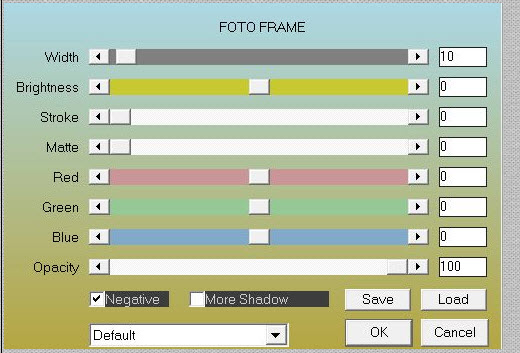
74. Incolla il tube del titolo
oppure scrivine uno a tuo gusto
- Effetti>Effetti 3D>Sfalsa
ombra - settaggi memorizzati
Il
tutorial è terminato
Spero abbiate gradito eseguirlo
Grazie
Renée
Scritto il 13 marzo 2013
pubblicato
nel 2013
*
Ogni somiglianza con una lezione esistente è una pura
coincidenza
*
Non dimenticate di ringraziare i tubeurs e le
traduttrici che lavorano con e per noi.
Grazie
|